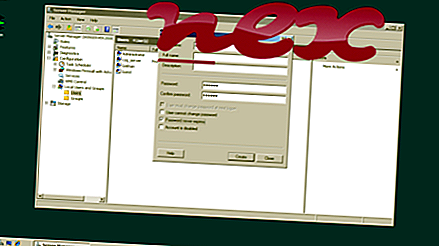Conduit Toolbar või Kino-Filmov.Net tuntud protsess kuulub tarkvara Kino-Filmov.Net Toolbar või Conduit Toolbar by Conduit (www.conduit.com) alla.
Kirjeldus: TbKino.dll pole Windowsi OS-i jaoks hädavajalik ja põhjustab suhteliselt vähe probleeme. Fail tbKino.dll asub alamkaustas "C: \ Program Files (x86)" (tavaliselt C: \ Program Files (x86) \ Kino-Filmov.Net \ ). Windows 10/8/7 / XP teadaolevad failisuurused on 3, 863, 136 baiti (60% kõigist esinemistest) või 2 734 688 baiti.
See .dll-fail on brauseri abistaja objekt (BHO), mis töötab automaatselt iga kord, kui veebibrauseri käivitate. Isiklikud tulemüürid ei peata BHO-sid, kuna tulemüür tuvastab need brauseri enda osana. BHOsid kasutavad sageli reklaam- ja nuhkvara. Selle BHO kasutatavad ID-d hõlmavad 1a894269-562d-459e-b17e-efd8de428e41. Programm pole nähtav. TbKino.dll on Verisigniga allkirjastatud fail. Fail tbKino.dll on võimeline jälgima veebibrausereid. Selle teenuse üksikasjalikku kirjeldust pole. Fail ei ole Windowsi põhifail. Faili on kinnitanud usaldusväärne ettevõte. TbKino.dll suudab salvestada klaviatuuri ja hiire sisendeid, jälgida rakendusi ja manipuleerida muude programmidega. Seetõttu on tehniline turvalisuse reiting 54% ohtlik .
Selle variandi desinstallimine: saate teha ka järgmist:
Tähtis: mõni pahavara maskeerib ennast nimega tbKino.dll, eriti kui see asub kaustas C: \ Windows või C: \ Windows \ System32. Seetõttu peaksite oma arvutis kontrollima tbKino.dll protsessi, et näha, kas see on oht. Kui Conduit Toolbar on teie brauseri otsimootorit ja avalehte muutnud, saate brauseri vaikeseaded taastada järgmiselt:
Lähtestage brauseri vaikeseaded Internet Explorer jaoks ▾- Vajutage Internet Exploreris menüü Tööriistad klahvikombinatsiooni Alt + X.
- Klõpsake Interneti-suvandid .
- Klõpsake vahekaarti Täpsemalt .
- Klõpsake nuppu Lähtesta ....
- Lubage suvandi Kustuta isiklikud sätted .
- Kopeerige chrome: // settings / resetProfileSettings oma Chrome'i brauseri aadressiribale.
- Klõpsake nuppu Lähtesta .
- Kopeerimine kohta: tugi oma Firefoxi brauseri aadressiribale.
- Klõpsake käsul Värskenda Firefoxi .
Järgmised programmid on osutunud ka sügavama analüüsi jaoks kasulikuks: turbeülesannete haldur uurib teie arvutis aktiivset tbKino protsessi ja ütleb teile selgelt, mida see teeb. Malwarebytes'i tuntud B pahavaravastane tööriist annab teada, kui tbKino.dll teie arvutis kuvab tüütuid reklaame, aeglustades seda. Seda tüüpi soovimatut reklaamvara ei peeta mõnes viirusetõrjetarkvaras viiruseks ja seetõttu pole seda puhastamiseks märgitud.
Puhas ja korras arvuti on arvutiprobleemide vältimise põhinõue. See tähendab pahavara skannimist, kõvaketta puhastamist, kasutades 1 cleanmgr ja 2 sfc / scannow, 3 desinstallida enam neid programme, mida te enam ei vaja, Autostarti programmide kontrollimist (kasutades 4 msconfig) ja Windowsi 5 automaatse värskenduse lubamist. Ärge unustage alati perioodilisi varukoopiaid teha või vähemalt taastamispunkte seada.
Kui peaks ilmnema tegelik probleem, proovige meelde tuletada viimati tehtud toimingut või viimast, mille te installisite enne, kui probleem esimest korda ilmnes. Probleemi põhjustavate protsesside tuvastamiseks kasutage käsku 6 resmon. Isegi tõsiste probleemide korral, selle asemel, et Windowsi uuesti installida, peaksite parem installima või Windows 8 ja uuemate versioonide korral parandama käsku 7 DISM.exe / Online / Cleanup-image / Restorehealth. See võimaldab teil opsüsteemi parandada ilma andmeid kaotamata.
foxtab.dll boincmgr.exe msigamingosd_x86.exe tbKino.dll content.dll etypemngr.dll realprotect.exe flashutil32_31_0_0_122_pepper.exe v4brstub.dll adsentinel.exe pivim.dll